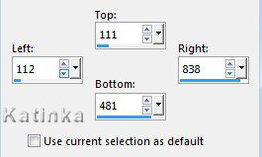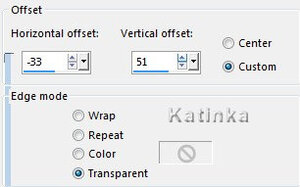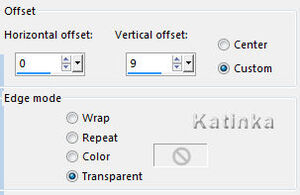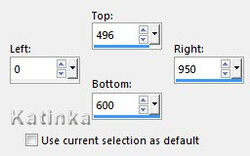-
112. Lecke
Köszönöm Sweetynek, hogy engedélyt adott a bemutató fordításához
A fordításnál PSP 2018 programot használtam
Az eredeti bemutatót megtalálja itt
Anyag
1 Színpaletta
1 Mask-GB-128
(Nyissa meg a PSP-ben, mert így nem lassítja a szoftverünket)
4 Kiválasztás (Mentés a PSP Selections mappájába)
2 Deco többféle formátumban
Nem tartozék:
1. Verzió
1 Virág kép (jpg formátumban)
1 Karakter cső: "Montage-tendresse"
1 Virág dekó (png formátumban)
2. Verzió
1 Tájkép (jpg formátumban)
1 Karakter cső engedéllyel : "Sweet heart" Alex Prihodko
(verymanytubes.com - 2. oldal)
Átméretezve 85 % -ra (minden réteg nem ellenőrzött)
Szűrők
MuRa's Meister - Cloud és Perspective Tiling
AAA Frames - Foto Frame
AAA Frames - Texture Frame
Alien Skin Eye Candy 5: Impact - Glass
FONTOS!
A PSP különböző változata eltérő hatást eredményezhet
Ha más csöveket és színeket használ, változtassa meg a keverék módot (Blend Mode)
és az átlátszóságot (Opacity)
Mentse el a munkáját gyakran
Válasszon 2 színt harmóniában a fő csővel
1. Verzió: Előtér színe # 543638 - Háttér színe # d7c7d1
1. Lépés
Nyissa meg a tájképet vagy mást
Vegyen két színt: sötét előtér és világos háttér
Nyit: Mask-GB-128.jpg
Nyisson meg egy 950 x 600 pixel átlátszó réteget
Töltse ki a réteget a sötét színnel
Új réteg / Layers - New Raster Layer
Töltse ki a réteget a világos színnel
Réteg - Új maszk réteg - a képből / Layers - New Mask Layer - From Image
Effects - Edge Effects - Enhance
Layers - Merge - Merge Group
(Bezárhatja a maszkot, már nincs szükségünk rá)
2. Lépés
Selections - Load/Save Selection - Load Selection From Disk
Válassza: SELECTION 1 TUTORIEL 112.
Effects - Plugins - MuRa's Meister - Cloud
Kijelölés - törlése / Selections - Select None
Kiválasztó eszköz - egyedi kiválasztás / Selection Tool - Custom selection
Selections - Promote Selection to Layer
Kijelölés - törlése / Selections - Select None
Kép - Tükör / Image - Mirror - Mirror Horizontal
3. Lépés
Aktiválja a középső réteget (Group - Raster 2)
Réteg - ismétlődő / Layers - Duplicate
Kép - Tükör / Image - Mirror - Mirror Horizontal
Réteg - egyesül az alatta lévővel / Layers - Merge - Merge Down
Aktiválja a legfelső réteget (Promoted Selection)
Réteg - ismétlődő / Layers - Duplicate
Kép - Tükör / Image - Mirror - Mirror Horizontal
Réteg - egyesül az alatta lévővel / Layers - Merge - Merge Down
Aktiválja a középső réteget (Group - Raster 2)
Kiválasztó eszköz - egyedi kiválasztás / Selection Tool - Custom selection
4. Lépés
(Figyelem: ez a lépés egy kicsit hosszú vagy szokatlan)
A kijelölés aktív
Kijelölés - megfordítása / Selections - Invert
Effects - 3D Effects - Drop Shadow: 0/ 0/ 100/ 20 - #000000
Kijelölés - megfordítása / Selections - Invert
Selections - Modify - Contract: 10
Effects - Plugins - MuRa's Meister - Cloud, mint a 2. lépésben
Effects - Art Media Effects - Brush Stroces
Selections - Modify - Contract: 10
Kijelölés - megfordítása / Selections - Invert
Effects - 3D Effects - Drop Shadow, mint korábban
Kijelölés - megfordítása / Selections - Invert
Töltse ki a kijelölést a világos színnel
Kijelölés - megfordítása / Selections - Invert
Effects - 3D Effects - Drop Shadow, mint korábban
Kijelölés - megfordítása / Selections - Invert
Selections - Modify - Contract: 10
Kijelölés - megfordítása / Selections - Invert
Effects - 3D Effects - Drop Shadow, mint korábban
Kijelölés - megfordítása / Selections - Invert
Nyit: Tájkép vagy más
Szerkesztés - Másolás / Edit - Copy
Szerkesztés - beillesztés a kijelölésbe / Edit - Paste Into Selection
Kijelölés - megfordítása / Selections - Invert
Effects - 3D Effects - Drop Shadow, mint korábban
Kijelölés - megfordítása / Selections - Invert
5. Lépés
Ezt kapjuk:
Effects - Plugins - AAA Frames - Foto Frame
Selections - Load/Save Selection - Load Selection From Disk
Válassza: SELECTION 2 TUTORIEL 112.
(Ez törli az előző kijelölést)
Töltse ki a kijelölést a sötét színnel
Effects - Art Media Effects - Brush Stroces, mint korábban
Effects - 3D Effects - Inner Bevel
Kijelölés - törlése / Selections - Select None
6. Lépés
Selections - Load/Save Selection - Load Selection From Disk
Válassza: SELECTION 3 TUTORIEL 112.
Töltse ki a kijelölést a világos színnel
Kijelölés - törlése / Selections - Select None
Kiválasztó eszköz - egyedi kiválasztás / Selection Tool - Custom selection
Szerkesztés -Másolás / Edit - Copy
Szerkesztés - beillesztés új képként / Edit -Paste As New Image
Tegye félre mert később szükség lesz rá
Térjen vissza a munkához
Kijelölés - törlése / Selections - Select None
7. Lépés
A kép és a rétegek a következők:
A Group-Raster 2 rétegen vagyunk
Nyit: Deco perso 1
Szerkesztés - Másolás / Edit - Copy
Szerkesztés - beillesztés új rétegként / Edit - Paste As New Layer
Színezze a saját színének megfelelően
*****
A 2. változat eljárása:
Összes - kijelölés / Selections - Select All
Selections - Float
Selections - Defloat
Edit - Delete
Kijelölés kitöltése a világos színnel
Kijelölés - törlése / Selections - Select None
*****
Effects - Image Effects - Offset
Selections - Load/Save Selection - Load Selection From Disk
Válassza: SELECTION 4 TUTORIEL 112.
Új réteg / Layers - New Raster Layer
Nyit: a 6. lépésben félretett kép
Szerkesztés - Másolás / Edit - Copy
Szerkesztés - beillesztés a kijelölésbe / Edit - Paste Into Selection
Layers - Arrange - Move Down
Tartsa aktívan a kijelölést
8. Lépés
Effects - Plugins - Alien Skin Eye Candy 5: Impact - Glass
Kijelölés - törlése / Selections - Select None
Aktiválja felülről a 2. réteget (Raster 2)
Réteg - egyesül az alatta lévővel / Layers - Merge - Merge Down
Kép - Átméretezése / Image - Resize 80 % (minden réteg nem ellenőrzött)
Effects - Image Effects - Offset
Réteg - ismétlődő / Layers - Duplicate
Kép - Tükör / Image - Mirror - Mirror Horizontal
Réteg - egyesül az alatta lévővel / Layers - Merge - Merge Down
Effects - Reflection Effects - Feedback
*****
A 2. változatnál:
Effects - Image Effects - Offset
*****
9. Lépés
A kép és a rétegek a következők:
Lépjen a felső rétegre (Promoted Selection)
Layers - Arrange - Move Down
Réteg - egyesül az alatta lévővel / Layers - Merge - Merge Down
Kiválasztó eszköz - egyedi kiválasztás / Selection Tool - Custom selection
Selections - Promote Selection to Layer
Tartsa aktívan a kijelölést
Effects - Plugins - MuRa's Meister - Perspective Tiling
Effects - 3D Effects - Drop Shadow: 0/ 0/ 100/ 10 #000000
Kijelölés - törlése / Selections - Select None
Réteg - ismétlődő / Layers - Duplicate
Image - Mirror - Mirror Vertical
Layers - Arrage - Move Up
Keverék mód / Blend mode (Luminance)
Átlátszóság / Opacity 60 %
*****
A 2. változatnál:
Nem változott sem a keverék mód sem az átlátszóság
*****
10. Lépés
Nyit: karaktercső
Szerkesztés - Másolás / Edit - Copy
Szerkesztés - beillesztés új rétegként / Edit - Paste As New Layer
Helyezze ahova tetszik
Adjon egy árnyékot
11. Lépés
Nyit: szöveg cső (kétféle, válassza amelyik tetszik)
Szerkesztés - Másolás / Edit - Copy
Szerkesztés - beillesztés új rétegként / Edit - Paste As New Layer
Alkalmazzon egy árnyékot
Fejezze be a dekorációt az ízlésének megfelelően
12. Lépés
Kép - Szegély / Image - Add Borders 2 pixel előtérszín
Kép - Szegély / Image - Add Borders 2 pixel háttérszín
Összes kijelölése / Selections - Select All
Kép - Szegély / Image - Add Borders 20 pixel előtérszín
Kijelölés - megfordítása / Selections - Invert
Effects - Plugins - AAA Frames - Texture Frame
Effects - 3D Effects - Inner Bevel, mint az 5. lépésnél
Kijelölés törlése / Selections - Select None
Záró lépés
Kép - Szegély / Image - Add Borders 2 pixel háttérszín
Új réteg / Layers - New Raster Layer
Írja alá a munkát
Összes réteg egyesítése / Layers - Merge - Merge All (Flatten)
Kép - Átméretezése / Image - Resize 950 pixel széles
A feladat mentése
Fájl - Export - Optimalizált JPEG - Tömörítés: 20
Változatok:
Tube: net / Lanscape: Maksai János permission / Thank you!
Tube: 2145 - LB Tubes / Flower picture: Maksai János permission / Thank you!
Köszönöm szépen Malacka!

















































 Twitter
Twitter del.icio.us
del.icio.us Facebook
Facebook Digg
Digg Technorati
Technorati Yahoo!
Yahoo! Stumbleupon
Stumbleupon Google
Google Blogmarks
Blogmarks Ask
Ask Slashdot
Slashdot